Содержание


Инструкция по настройке распределенной информационной базы в 1С на примере Управление торговлей 11. Нюансы работы, наиболее частые ошибки и пути их решения.
Содержание
Настройка узлов РИБ
Механизм распределенных информационных баз (РИБ) позволяет настроить обмен данными между двумя и более идентичными конфигурациями. Под идентичными понимаются базы с абсолютно одинаковой конфигурацией (например, УТ и УТ). Данный механизм служит в основном для обмена между базами, которые разделены друг от друга территориально и нет других способов синхронизации (или в случае нестабильного интернета). Работа в таких базах производится независимо друг от друга, а обмен данными происходит через передаваемые файлы сообщений (например, через электронную почту, или посредством копирования на съемные носители).Распределенная база состоит из одного центрального узла и одного (или нескольких) периферийных узлов. Чаще всего задача обменов между узлами РИБ сводится к выгрузке данных из периферийных узлов в центральную базу.
Рассмотрим механизм создания распределенной базы на примере 1С:Управление торговлей 11.
Раздел НСИ и администрирование –> синхронизация данных –> настройка синхронизации данных –> кнопка новая синхронизация данных.Существует два варианта настройки:
- Распределенная информационная база – предназначена для настройки нового узла обмена РИБ;
- РИБ с фильтрами — Применяется в тех случаях, когда нужно обмениваться данными не по всем организациям и/или подразделениям, находящимся в базе.
В дальнейшем примере выбран первый вариант – распределенная информационная база.
В открывшемся окне рекомендуется в первую очередь создать архивную копию базы. Нажимаем создать резервную копию, выбираем необходимый путь для создания копии и нажимаем на кнопку сохранить резервную копию. Через некоторое время копия базы будет создана по указанному пути и можно будет переходить к этапам настройки.
Переходим по ссылке настроить параметры подключения.
На этом этапе выбирается каким способом будут синхронизироваться данные. Это может быть каталог – папка на компьютере или в локальной сети, синхронизация через FTP на сервере или электронную почту. Выберем вариант использовать локальный или сетевой каталог для синхронизации данных. Именно в этот каталог будут сохраняться файлы для выгрузки и загрузки. Нажмем Далее.
Укажем наименование программы – корреспондента и префикс. На примере — ПБ. Нажмем Далее
Настройки подключения для этой программы завершены. Готово.
Переходим к следующему этапу настройки РИБ – настроить правила отправки и получения данных.
На этом этапе создается начальный образ периферийной программы. Для этого нажимаем Создание начального образа с файлами и указываем каталог, в котором создастся периферийная база. В качестве расширения должно быть указано 1Cv8.CD – программа поставит его автоматически. Нажимаем создать начальный образ.
Откроется окно создания начального образа.
Через некоторое время создание начального образа будет завершено.
Все этапы настройки распределенной информационной базы для этой программы завершены.
Добавим распределенную информационную базу в список программ, зайдем в неё и продолжим настройку.
После входа в программу автоматически открывается помощник синхронизации данных. Напомним, что настройки всегда можно открыть из раздела НСИ и администрирование –> синхронизация данных –> настройка синхронизации данных –> кнопка новая синхронизация данных — распределенная информационная база. Нажимаем настроить параметры подключения.
Выберем каталог и нажмем Далее.
На этом этапе видм представление программ и префиксы. Далее. Нстройки подключения второй базы сохранены.
Нажмем настроить правила отправки и получения данных.
Запишем и закроем настройки. На этом настройки РИБ завершены.
Рассмотрим совместную работу с двумя базами и разберем основные нюансы работы, некоторые ошибки и методы их исправления. Представим, что пользователи в каждой из баз зашли в карточку контрагента и поменяли в нем название. В центральной базе переименовали контрагента Маяк на Маяк_Н, а в распределенной на Маяк-н (отличие регистре буквы Н) и провели синхронизацию в обеих базах.
Проводим обмен между центральной базой и периферийным узлом РИБ (дальнейшия действия нужно сделать поочередно во всех базах РИБ) — Раздел НСИ и администрирование –> синхронизация данных –> настройка синхронизации данных – кнопка синхронизировать.
Когда синхронизация проведена, данные записываются в файлы по тому пути, который был указан в первоначальной настройке. Именно этими файлами нужно будет обмениваться между удаленными рабочими местами.
После проведения синхронизации получили одно предупрждение.
Нажав на предупреждение откроется окно, где можно проанализировать конфликты синхронизации. Нажмем показать отличие.
И посмотрим как изменился объект.
Программа автоматически разрешила конфликт в пользу центральной базы, т.к. центральная база имеет приемущество перед периферийной. По кнопке пересмотреть — результат решения можно поменять на противоположный.
А по кнопке подтвердить – подтверждается разрешение конфликта и он исчезнет из списка предупреждений.
Как видим совместная работа в РИБ может привести к коллизиям, когда одни и те же данные одновременно изменяются в разных узлах. Чтобы этого избежать рекомендуется настроить права доступа таким образом, чтобы изменение одних и тех же данных в разных узлах базы стало невозможным.
В завершении рассмотрим наиболее распространенные ошибки при работе с РИБ.
Конфигурация узла распределенной ИБ не соответствует ожидаемой
Данная ошибка возникает как правило из-за аварийного завершения работы программы во время обмена.
Рекомендуется выполнить следующие действия:
- Создайте архивные копии всех баз и запустите конфигуратор в центральной базе;
- Отключите основной узел с помощью специальной обработки;
- Сохраните конфигурацию в файл (Конфигурация —> Сохранить конфигурацию в файл);
- Откройте конфигуратор базы подчиненного узла и снимите конфигурацию с поддержки (Конфигурация —> Поддержка —> Настройки поддержки —> Снять с поддержки);
- Загрузите конфигурацию из ранее сохраненного файла центральной базы (Конфигурация —> Загрузить конфигурацию из файла);
- После загрузки нужно применить все изменения для базы данных (нажатие на клавишу F7);
- После реструктуризации необходимо зайти в режим предприятия и с помощью обработки установить главный узел конфигурации;
- Исправление завершено, обмен должен работать нормально.
Номер сообщения меньше либо равен ранее принятому
Чаще всего такая ошибка возникает если одна из баз была восстановлена из архивной копии. В таком случае необходимо выравнять коды сообщений узлов обмена.
- Сделать архивные копии всех баз;
- Открыть типовую обработку регистрация изменений для обмена;
- В ней нажать на гиперссылку с номерами сообщений или на кнопку изменить номера сообщений;
- В открывшемся окне обнуляем номера сообщений и нажимаем Записать.
Создание и настройка распределенной базы данных (РИБ) в 1С 8.3 Бухгалтерия (и других конфигурациях) необходимы в случаях, когда нет возможности работать нескольким пользователям, одновременно подключаясь к одной базе данных. В настоящее время это довольно редкое явление, так как прекрасно работает стандартный удаленный рабочий стол и есть другие программы, которые обеспечивают удаленное подключение к центральному компьютеру, где расположена база данных.
Но тем не менее бывают ситуации, когда просто-напросто нет интернета. А данные должны в итоге оказаться в одной информационной базе. Для этого и создается распределенная база данных.
Обычно главную базу называют центральной, а остальные — периферийными. Суть в том, что либо в ручном, либо в автоматическом режиме (зависит от настройки) базы данных объединяются в одну. Чтобы номера вновь введенных документов и коды справочников не дублировались, каждой базе данных назначается префикс.
В этой инструкции мы на примере создадим центральную и периферийную базы данных, проверим обмен между ними. Это пособие подойдет как для 1С 8.3 Бухгалтерия, так и для 1С Управление торговлей (УТ) и других конфигураций.
Настройка главной (центральной) распределенной базы РИБ
Зайдем в меню 1С «Администрирование», далее по ссылке «Настройки синхронизации данных». В открывшемся окне нужно установить флажок «Синхронизация данных». Станет активной ссылка «Синхронизация данных». Сразу здесь же установим префикс для главной информационной базы – например, «ЦБ»:
Заходим по ссылке «Синхронизация данных», откроется окно с кнопкой «Настроить синхронизацию данных». При нажатии на эту кнопку откроется выпадающий список, где нужно выбрать режим «Полный». Если требуется синхронизация только по одной организации, нужно выбрать «По организации…».
В следующем окне нам программа предложит сделать резервную копию. Настоятельно рекомендую сделать это, так как следующие шаги настройки могут быть необратимы.
После создания резервной копии нажимаем кнопку «Далее». На следующем шаге нам следует определиться, как будет происходить синхронизация:
- через локальный каталог или каталог в локальной сети;
- по интернету посредством FTP.
Для простоты и наглядности примера выберем локальный каталог. Я указал следующий путь: «D:Базы 1ССинхронизация». Не лишней будет проверка записи в данный каталог, для этого есть специальная кнопка:
Получите 267 видеоуроков по 1С бесплатно:
- Бесплатный видео самоучитель по 1С Бухгалтерии 8.3;
- Самоучитель по новой версии 1С ЗУП 3.1;
Следующие шаги с настройкой синхронизации по FTP и электронной почте пропускаем. Останавливаемся на настройках названий главной и периферийной баз данных. Здесь же зададим префикс для периферийной базы:
Не забывайте, что префиксы каждой базы должны быть уникальны. В противном случае Вы получите ошибку «Значение префикса первой информационной базы не уникально».
Жмем «Далее», проверяем введенную информацию и опять нажимаем «Далее», затем — «Готово». В поле «Полное имя файловой базы» указываем файл 1Cv8.1CD в каталоге, который создали для синхронизации. Создаем начальный образ распределенной базы 1С:
После создания начального образа РИБ в 1С можно задать расписание синхронизации или синхронизировать вручную:
После синхронизации можно подключиться к новой базе данных и убедиться, что туда выгрузилась информация из центральной базы:
Только сразу в новой периферийной базе заведите хотя бы одного пользователя с правами Администратора.
Настройка синхронизации в периферийной базе данных
В периферийной базе 1С настройка намного проще. Достаточно установить флажок «Синхронизация данных» и перейти по одноименной ссылке. И мы почти сразу попадаем в окно с кнопкой «Синхронизировать». Попробуем создать тестовую номенклатуру в периферийной базе и выгрузить ее в основную с помощью РИБ:
Как видно, идет полноценный двухсторонний обмен информации с префиксами информационных баз.
В заключение хочется добавить важное замечание. Изменения в конфигурации можно производить только в центральной базе данных. Эти изменения потом автоматически будут транслированы в периферийные базы.
В заключение рекомендуем видеоинструкцию по настройке РИБ в 1С на примере Управление Торговлей:
Если Вы начинаете изучать 1С программирование, рекомендуем наш бесплатный курс (не забудьте подписаться на YouTube — регулярно выходят новые видео):
К сожалению, мы физически не можем проконсультировать бесплатно всех желающих, но наша команда будет рада оказать услуги по внедрению и обслуживанию 1С. Более подробно о наших услугах можно узнать на странице Услуги 1С или просто позвоните по телефону +7 (499) 350 29 00. Мы работаем в Москве и области.
Оцените статью, пожалуйста!
Стоимость настройки 1C РИБ – 1600 руб./час, от 50 часов в месяц – 1500 руб. в час, от 100 часов в месяц – 1400 руб. в час
Распределенная информационная база или РИБ предназначена для создания территориально распределенных систем в рамках одного предприятиях для обмена данными даже в офлайн-режиме.
Создание РИБ может быть полезно, когда есть головной офис, а филиалы находятся в разных частях страны, и сотрудникам необходим удаленный доступ к единой базе данных. Естественно, можно настроить работу через удаленный стол или другие программы, позволяющие работать дистанционно с центральной базой, но это подходит при наличии постоянного и стабильного подключения к Интернету.
РИБ позволяет автоматизировать бизнес-процессы между всеми филиалами компании. Благодаря РИБ все подразделения и центральный офис имеют актуальную единую информацию, что важно для функционирования крупной компании.
Распределенная информационная база обладает строгой иерархичностью: есть корневой узел (главный) и подчиненные. Обмен данными выполняется XML-документами в ручном или автоматическом режиме, зависит от того, какие настройки программы введены.
Важно понимать, что все изменения конфигурации должны проводиться в головной базе, а после синхронизации они перейдут во все подчиненные узлы. Настройка РИБ достаточно сложна для неопытного пользователя, поэтому лучше обратиться к профессионалам по внедрению 1С.
Пошаговая настройка РИБ
Например, в ситуации, когда открывается новый филиал предприятия, которому необходимо получить доступ к общей базе, необходимо создать РИБ, лучше, конечно, обратиться к специалистам. Но если принято решение создавать базу самостоятельно, вот пошаговая инструкция.
Открываем настройки, выбираем меню «Сервис», далее — «Распределенная информационная база», «Настроить узлы РИБ». В этом окне называем настройку своим именем, например «Обмен с филиалом А».
Дальше необходимо выбрать тип обмена данными. Существует три вида обмена: через FTP-ресурс, электронную почту или файловый ресурс. При выборе обмена через FTP данные для обмена выгружаются в файлы и пересылаются на сервер. Соответственно, при выборе обмена через почту информация пересылается почтовым клиентом. Рекомендуется выбирать обмен через файловый ресурс, в таком случае все данные будут формироваться в файл и выгружаться в отдельную папку на компьютере.
Далее необходимо выбрать план обмена «Полный». Теперь можно создавать узлы. В окне будет только один узел с пустым именем и префиксом — главный. Создаем столько подчиненных, сколько вам необходимо для работы. Префикс каждого должен быть уникальным, поскольку без этого программа не сможет корректно работать.
Настройка узлов РИБ позволяет также выбрать пункт «Сжатие исходящего файла», это необходимо для экономии дискового пространства — все файлы обмена будут архивироваться. Для дополнительной защиты данных можно поставить пароль на архив, который потребуется ввести при загрузке файла в РИБ.
Следующий шаг: снова открываем список узлов, выбираем подчиненный узел, щелкаем правой кнопкой мыши и выбираем в выпадающем меню «Создать начальный образ». Таким образом, мы создаем файл БД, который будет использоваться в филиале. Чтобы вновь созданная БД функционировала, нужно не забыть настроить обмен с главной базой.
Таким образом, создается РИБ. Для начала обмена информацией между файлами нужно запустить обмен данных в центральной базе, при этом выгрузятся все изменения, сделанные в ней. Дальше запускается обмен данными в подчиненной базе филиала, чтобы принялись изменения главной базы, а выгрузились изменения, сделанные конкретно в БД филиала. Затем необходимо проделать те же изменения в главное БД, чтобы загрузились изменения филиала.
Настройка РИБ в 1С Розница 8.3 происходит практически так же, но лучше воспользоваться помощью специалистов, которые знают тонкости настройки РИБ во всех конфигурациях 1С.
Нам доверяют:
Используемые источники:
- https://coderstar.ru/statyi/rib
- https://programmist1s.ru/nastroyka-raspredelennoy-informatsionnoy-bazyi-rib-v-1s-8-3-buhgalteriya/
- https://it-rush.ru/services/reshenie-problem-1s/nastroika-rib-1s/


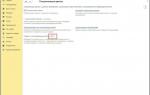 Настройка обмен данными между базами 1С 8
Настройка обмен данными между базами 1С 8



 Обмен через универсальный формат
Обмен через универсальный формат




 Обмен данными между интернет-магазином и 1С УТ 11.1
Обмен данными между интернет-магазином и 1С УТ 11.1












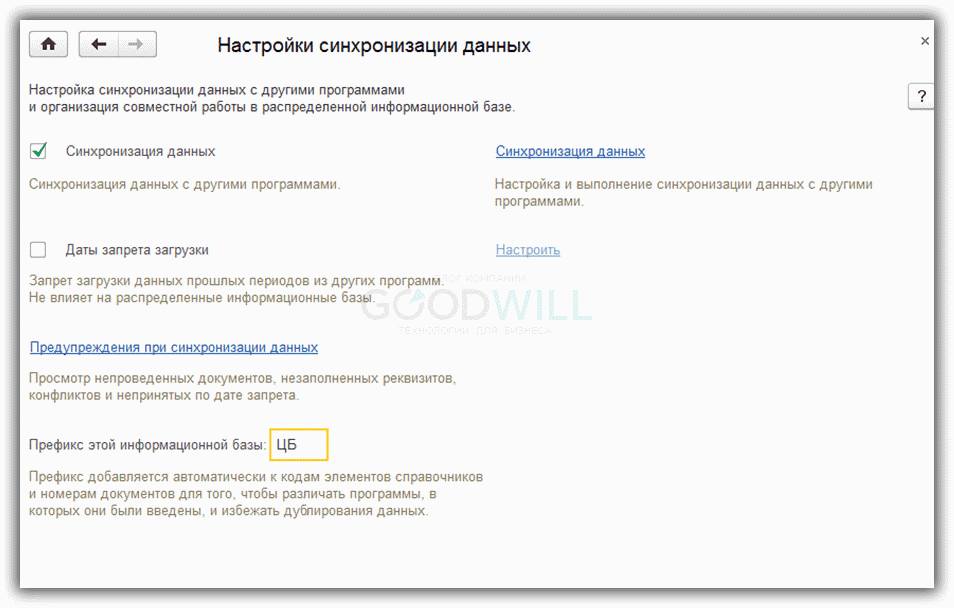
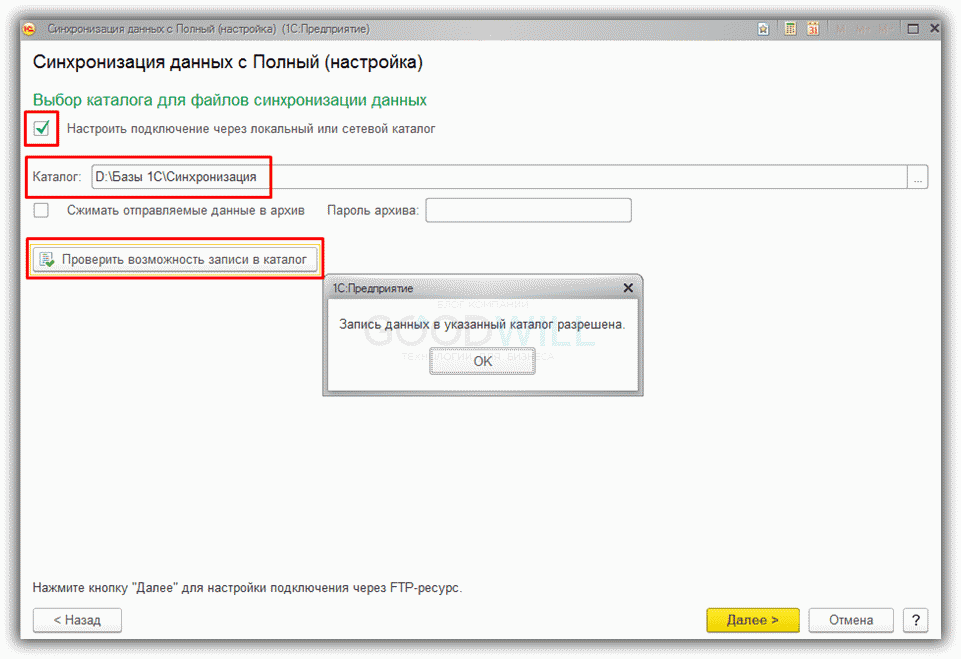
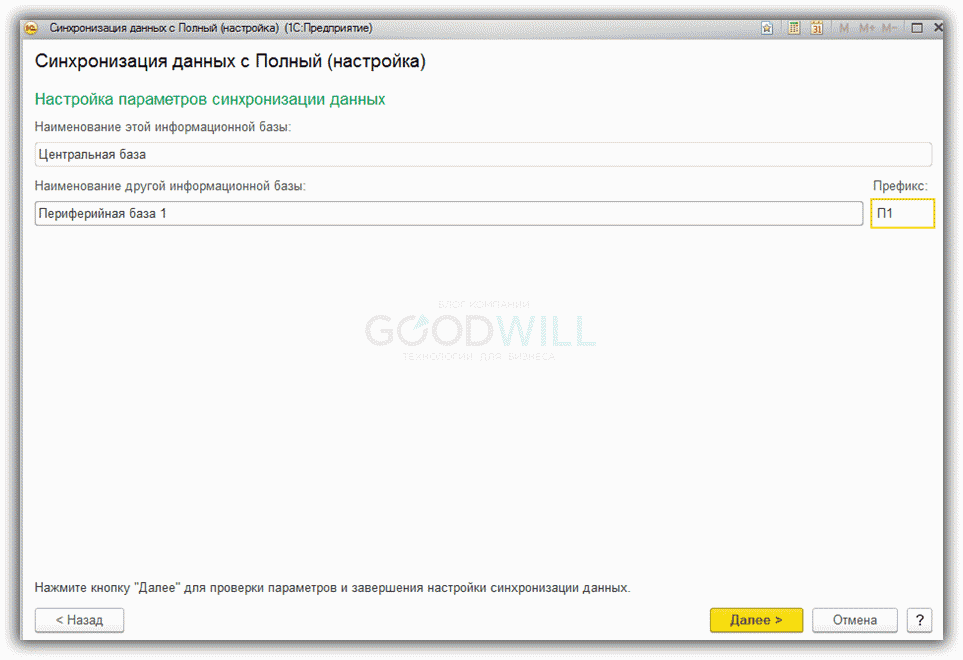
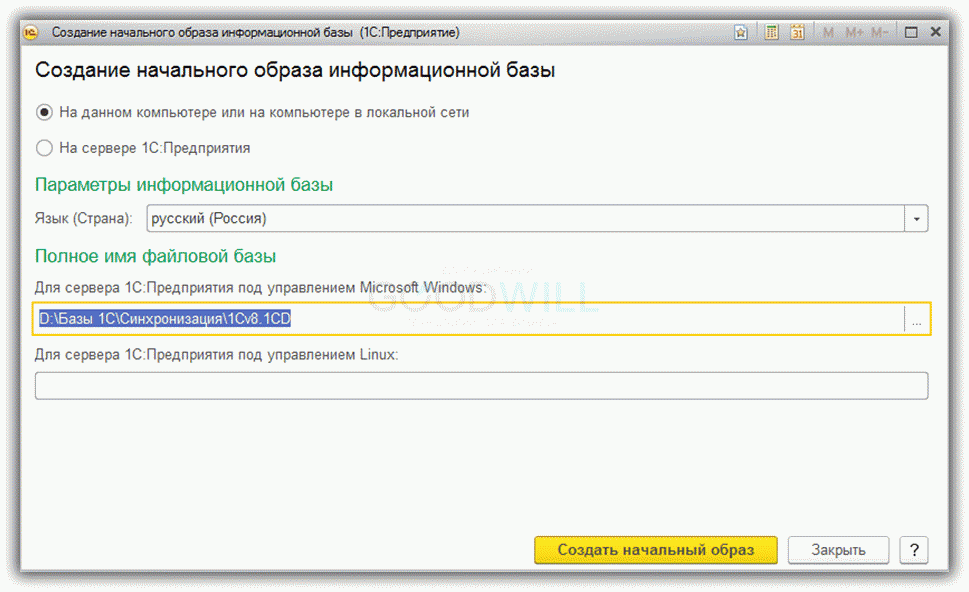
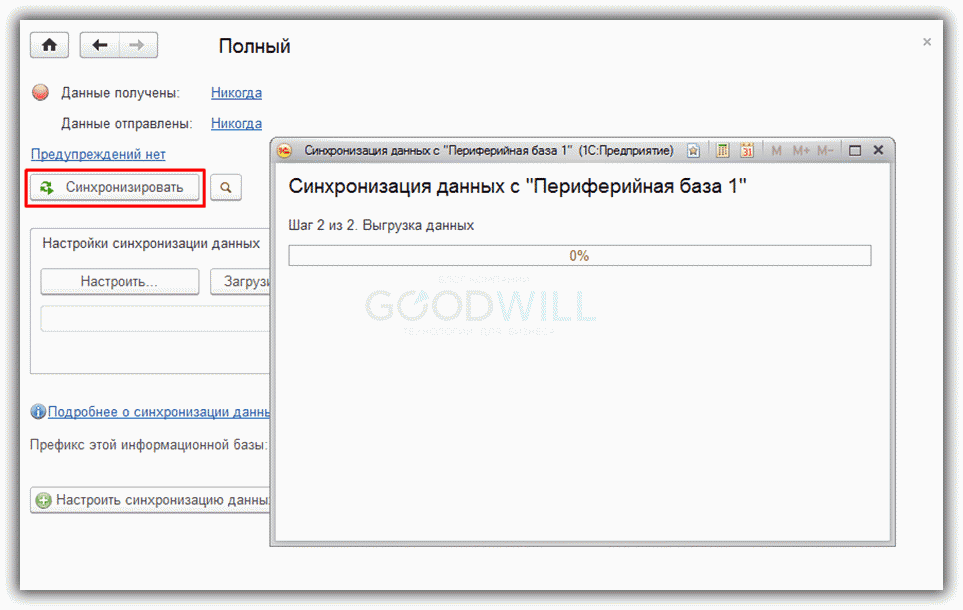
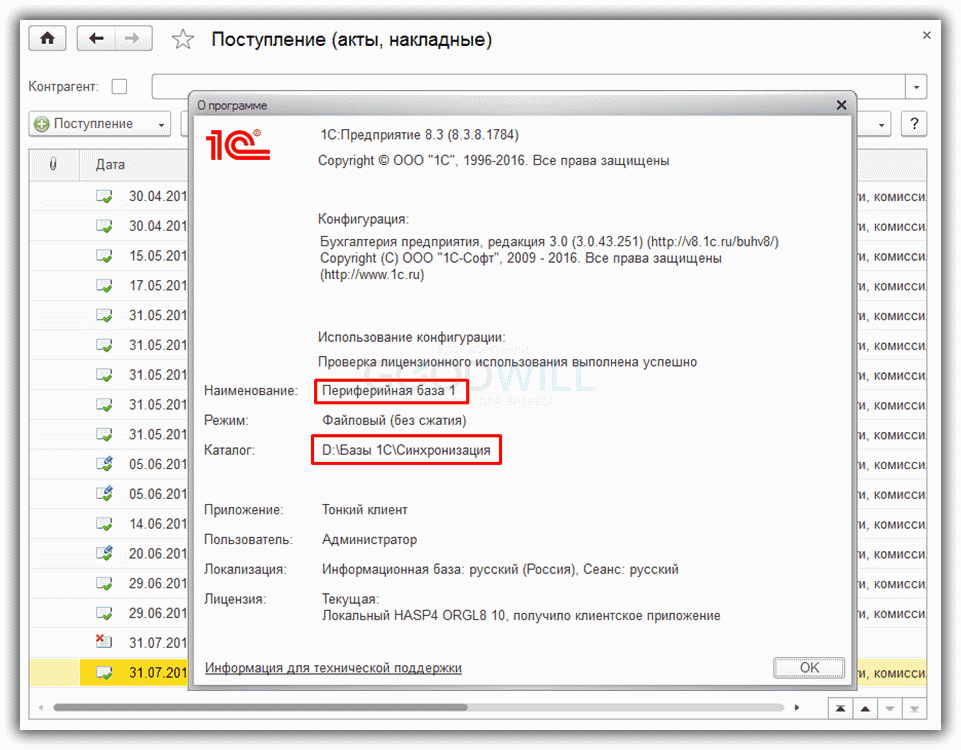
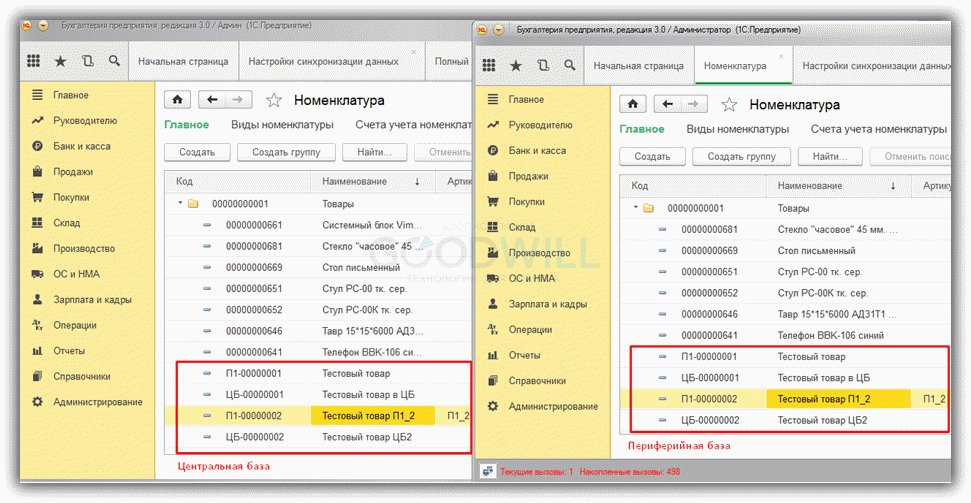
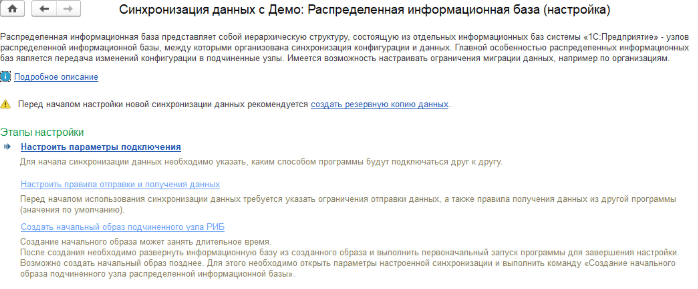

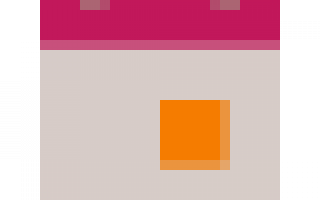

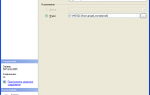 Настройка регулярного резервного копирования БД MS SQL Server
Настройка регулярного резервного копирования БД MS SQL Server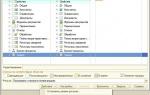 CMS Рейтинг
CMS Рейтинг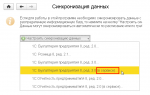 Синхронизация 1С:Фреш с локальной базой
Синхронизация 1С:Фреш с локальной базой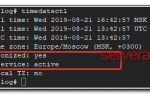 Синхронизация времени с помощью NetTime
Синхронизация времени с помощью NetTime